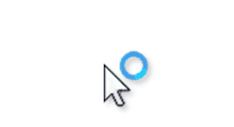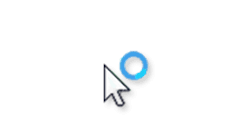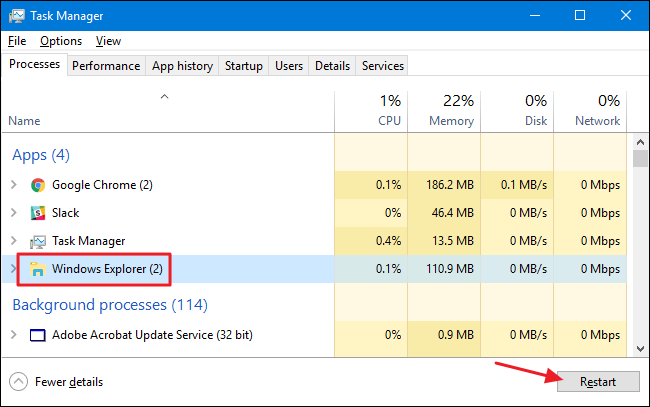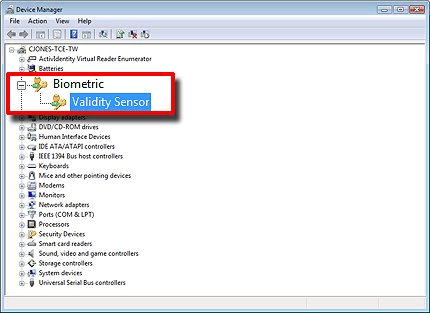Problema de Windows 10: CURSOR PARPADEANTE
Varios dispositivos experimentan el problema de parpadeo del cursor del mouse al abrir el libro de Excel o al trabajar en el documento. Después de actualizar a la última versión de Windows 10, muchos usuarios enfrentan este error de Windows.
El cursor intermitente continuo indica problemas con el mouse, su controlador, problema de video o software antivirus . Este problema de parpadeo constante hace que las operaciones diarias sean bastante complicadas.
A continuación, se mencionan algunas otras razones comunes por las que parpadea el cursor:
- Controladores de mouse o teclado dañados o desactualizados.
- Los controladores de video no funcionan correctamente.
- El explorador de Windows se encuentra en un estado de error.
- Aunque suena no relacionado, pero HP Simple Pass también se ha visto como responsable de causar el problema del cursor parpadeante.
- A veces, la biometría también causa conflictos con el sistema y causa numerosos problemas, el cursor del mouse parpadeante puede ser uno de ellos.
- El software de terceros tiene errores o no está actualizado, lo que provoca un comportamiento extraño
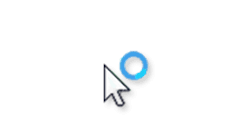
ESTADO: FIJO
Para corregir el siguiente error de Windows 10, ¡ sigue leyendo!
Antes de comenzar con los siguientes métodos para corregir el error 'Cursor parpadeante' en su Windows 10, asegúrese de haber iniciado sesión en el sistema como administrador.
MÉTODO 1 - Reiniciar el Explorador de Windows
El Explorador de Windows es una excelente función de administración de archivos que ofrece Microsoft. Tiene muchas opciones para administrar archivos, carpetas y conexiones de red. Puede buscar no solo archivos, sino también los componentes asociados utilizando Explorer. Puede que no te des cuenta, pero también tiene ciertas características como la reproducción de audio / video, el inicio del programa, etc. que probablemente no sirvan de nada cuando se trata de la gestión de archivos. Intente reiniciar su Explorador de Windows para ver si puede solucionar el problema del cursor parpadeante:
PASO 1- Haga clic derecho en la barra de tareas y vaya al Administrador de tareas.
PASO 2- Busque el Explorador de Windows y haga clic derecho sobre él para elegir la opción Finalizar tarea.
PASO 3- Haga clic en el menú Archivo ahora y ejecute una nueva tarea.
PASO 4- En la ventana de nueva tarea, simplemente escriba explorer.exe y presione el botón Aceptar.
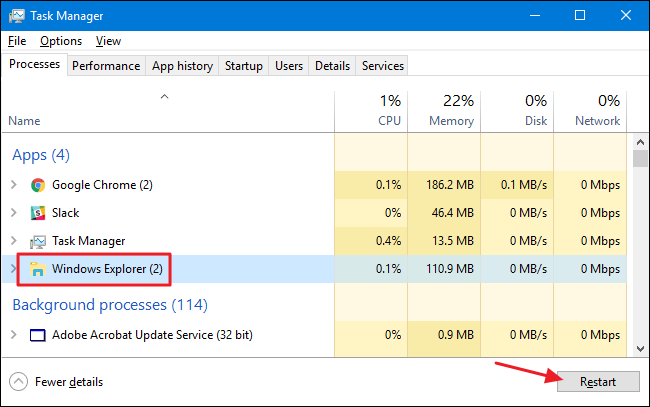
Una vez que haya terminado todos los pasos, con suerte, el problema del parpadeo del cursor del mouse se solucionará en su Windows 10. Si no es así, no se asuste, diríjase hacia la siguiente solución.
MÉTODO 2- Actualizar los controladores de dispositivos de mouse y teclado
La razón más común que se ve detrás del problema del 'cursor parpadeante' es el problema del teclado y el controlador del mouse desactualizados y defectuosos . Entonces, continúe y verifique las versiones del controlador instaladas en su sistema. Asegúrese de estar ejecutando las últimas versiones. Puede consultar los sitios web del fabricante para obtener información sobre los controladores de hardware y software. Para actualizar los controladores en su Windows 10 , siga los pasos a continuación:
PASO 1- Haga clic en la tecla del logotipo de Windows + X para abrir la configuración.
PASO 2- Ubique y haga clic en Administrador de dispositivos.
PASO 3- Busque ratones y otros dispositivos señaladores y haga clic derecho sobre ellos para elegir la opción Actualizar controlador .
PASO 4- Simplemente reinicie su PC y ya no debería haber un problema de cursor parpadeante en su Windows 10.
¡Con suerte, el puntero del mouse debería ser completamente utilizable después de implementar esta solución!
MÉTODO 3- Resolver errores del controlador de video
Es probable que los problemas de los controladores de video estén causando el parpadeo del mouse en Windows 10. Asegúrese de que está utilizando las últimas versiones de los controladores de la tarjeta de video para su hardware y sistema operativo. Aunque el sitio web del fabricante de la tarjeta de video es un excelente lugar para comenzar con la solución de problemas. Pero si es un novato, seguir las instrucciones para actualizar los controladores puede resultarle difícil. Intente usar una utilidad de actualización de controladores dedicada para este propósito y actualice a las últimas versiones.
PASO 1- Descargue e instale Smart Driver Care en su Windows 10. El software es compatible con casi todas las versiones de Windows.
PASO 2- Inicie el proceso de escaneo para permitir que el actualizador de controladores encuentre y actualice los controladores automáticamente.
PASO 3- Aparecerá una lista de todos los controladores desactualizados, defectuosos y faltantes en el tablero, haga clic en el botón Actualizar todo para arreglar todo a la vez.
Reinicie su computadora y ya no debería haber un problema de parpadeo del cursor del mouse en su sistema.
MÉTODO 4- Deshabilitar la biometría
Si posee un sistema Windows 10 que tiene un dispositivo biométrico, probablemente sea la razón detrás del problema del cursor parpadeante. Intente deshabilitar el dispositivo biométrico para ver si soluciona su problema. Decide qué es mejor, un dispositivo biométrico inusual o un mouse inutilizable. Siga los pasos a continuación para deshabilitar la función:
PASO 1- Abra el Administrador de dispositivos. Puede llegar allí presionando la tecla de Windows + X en su teclado y luego buscando el Administrador de dispositivos en el conjunto de opciones.
PASO 2- Busque dispositivos biométricos y haga doble clic para expandir la categoría.
PASO 3- Haga clic derecho> elija la opción Deshabilitar.
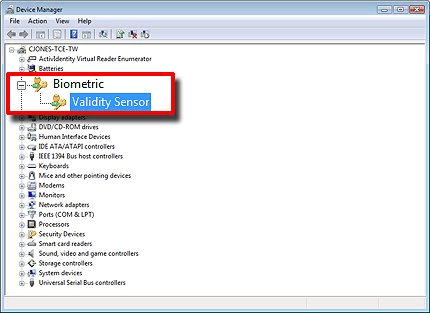
Reinicie su sistema Windows 10 para reparar el problema del cursor parpadeante en su sistema.
MÉTODO 5 - Deshabilitar el software antivirus temporalmente
Ciertas soluciones antivirus también pueden obstaculizar el software del controlador y hacer que el cursor del mouse parpadee innecesariamente. Si está ejecutando un software antivirus de terceros, puede ir a su sitio web para obtener las instrucciones de desinstalación o ver los métodos de solución de problemas relacionados con el producto. Sin embargo, si desea desactivar el programa de seguridad integrado, siga los pasos a continuación para desactivar temporalmente la protección antivirus en tiempo real en Seguridad de Windows.
PASO 1- Vaya a Inicio> Configuración> Actualización y seguridad.
PASO 2- Busque Seguridad de Windows y haga clic en Protección contra virus y amenazas.
PASO 3- Dirígete hacia Administrar configuración y apaga la Protección en tiempo real.
Aunque los análisis programados seguirán ejecutándose, los archivos descargados ya no se analizarán.
¿Se ha resuelto el problema del cursor parpadeante en su PC con Windows 10?
Si ninguno de los métodos le funcionó para solucionar el problema del Cursor parpadeante en su Windows 10. Le recomendamos que realice un escaneo rápido con Advanced System Optimizer , es una utilidad dedicada para limpiar, reparar y optimizar el sistema para un mejor rendimiento y sin demoras . También ofrece un actualizador de controladores , un limpiador de duplicados , un optimizador de memoria y otras herramientas de mantenimiento para solucionar problemas comunes del sistema.